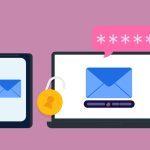Η τερματισμός λειτουργίας ενός υπολογιστή με Windows μπορεί να γίνει πιο γρήγορα και εύκολα με τη χρήση πλήκτρων συντόμευσης. Οι συντομεύσεις πληκτρολογίου σας επιτρέπουν να παρακάμψετε τα παραδοσιακά μενού και να εξοικονομήσετε χρόνο. Ακολουθούν 6 απλοί τρόποι για να το κάνετε.
1. Alt + F4
Αυτή η συντόμευση είναι ένας από τους πιο γνωστούς τρόπους για να τερματίσετε τη λειτουργία του υπολογιστή σας. Κλείστε όλα τα ενεργά παράθυρα και, όταν βρεθείτε στην επιφάνεια εργασίας, πατήστε Alt + F4. Εμφανίζεται το παράθυρο “Τερματισμός λειτουργίας” όπου μπορείτε να επιλέξετε την επιλογή “Τερματισμός λειτουργίας” και να πατήσετε “Enter”.
2. Ctrl + Alt + Del
Πατήστε Ctrl + Alt + Del και θα εμφανιστεί η οθόνη ασφαλείας των Windows. Από εκεί, επιλέξτε “Τερματισμός λειτουργίας” από το κάτω δεξί μέρος. Αν και απαιτούνται λίγα περισσότερα κλικ, είναι ένας ασφαλής τρόπος για να κλείσετε τον υπολογιστή.
3. Win + X
Πατήστε Win + X για να ανοίξετε το μενού “Γρήγορη πρόσβαση”. Με τα πλήκτρα βέλους, πλοηγηθείτε στην επιλογή “Τερματισμός ή αποσύνδεση” και πατήστε “Enter” για να επιλέξετε “Τερματισμός λειτουργίας”.
4. Win + L και Power Button
Πατήστε Win + L για να κλειδώσετε την οθόνη και, στη συνέχεια, κάντε κλικ στο εικονίδιο τροφοδοσίας στην κάτω δεξιά γωνία. Από εκεί, επιλέξτε “Τερματισμός λειτουργίας”.
5. Win + D και Alt + F4
Πατήστε Win + D για να μεταβείτε γρήγορα στην επιφάνεια εργασίας και στη συνέχεια χρησιμοποιήστε Alt + F4 για να ανοίξετε το παράθυρο “Τερματισμός λειτουργίας”.
6. Win + X + U + U
Αυτή η γρήγορη συντόμευση σας επιτρέπει να τερματίσετε τον υπολογιστή σας σε λίγα δευτερόλεπτα. Πατήστε Win + X, στη συνέχεια το γράμμα U δύο φορές. Ο υπολογιστής σας θα τερματιστεί άμεσα.
Οι παραπάνω συντομεύσεις είναι χρήσιμες για να τερματίσετε τη λειτουργία του υπολογιστή σας γρήγορα και χωρίς ποντίκι. Επιλέξτε εκείνη που σας εξυπηρετεί περισσότερο!